海尔电脑重装系统win10图文教程
海尔电脑怎么重装系统?操作系统电脑运行所必备的环境,一旦系统出现故障,就需要重装系统。现在用海尔电脑的用户还蛮多,如果你的海尔电脑需要重装系统,那么该如何操作呢?比较简单的方法是一键重装系统。接下来小编带来海尔电脑重装系统win10图文教程。有需要的用户一起来看看吧。
一键重装win10系统教程:
1、电脑下载安装极客狗装机大师软件,之后关闭安全软件(以免影响操作)开始运行极客狗。在重装系统模式中,点击选择需要重装的Windows10系统。
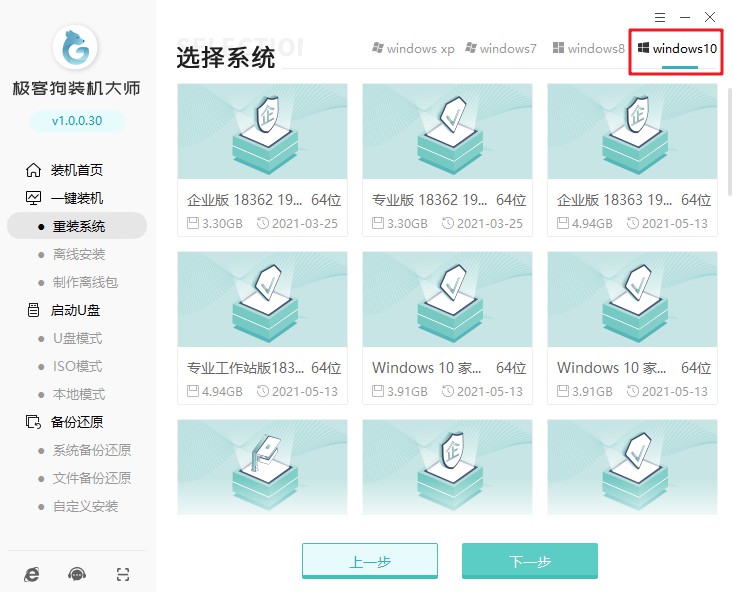
2、进入软件选择界面,自由选择适用的软件下载到新安装的系统内。
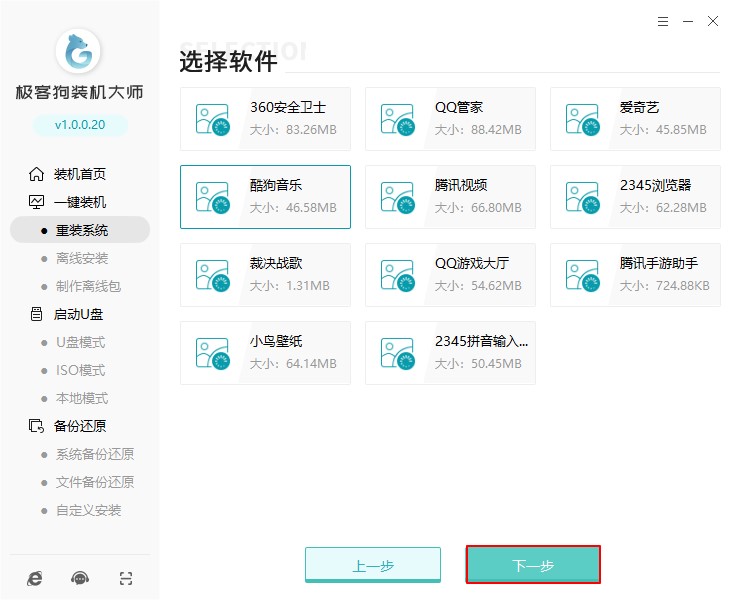
3、进入选择备份界面,自行备份原系统硬盘中的重要资料,然后点击开始安装。
注意!在安装新系统之前,先备份现在系统硬盘中的重要资料,以免丢失。
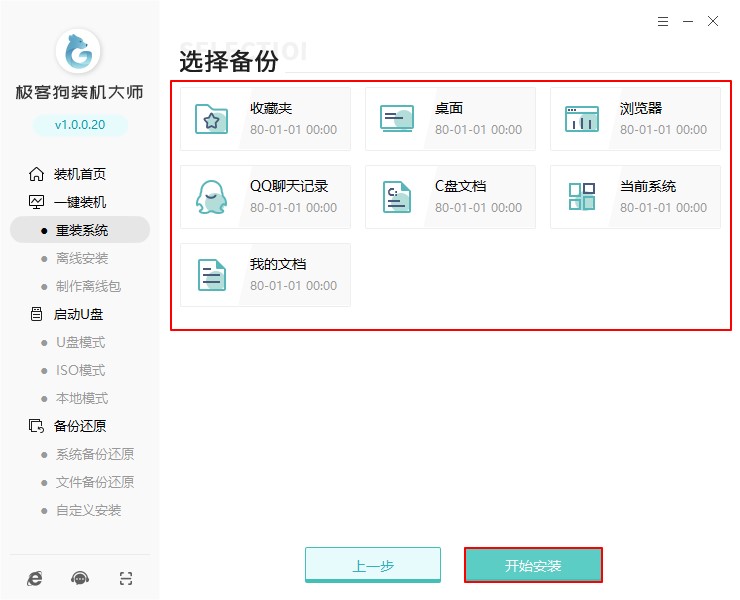
4、极客狗开始下载系统文件,耐心等待下载完成后进入安装部署,随后计算机自动重启进入PE系统完成最后的安装。
PS:进入PE系统后无需手动干预安装,软件会自动打开安装界面安装,安装结束将会自动重启,最后进入新安装好的win10系统。
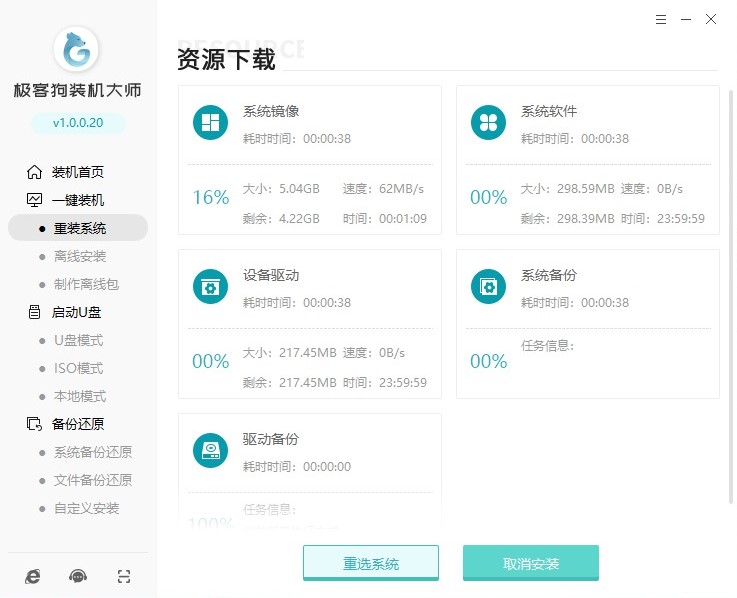
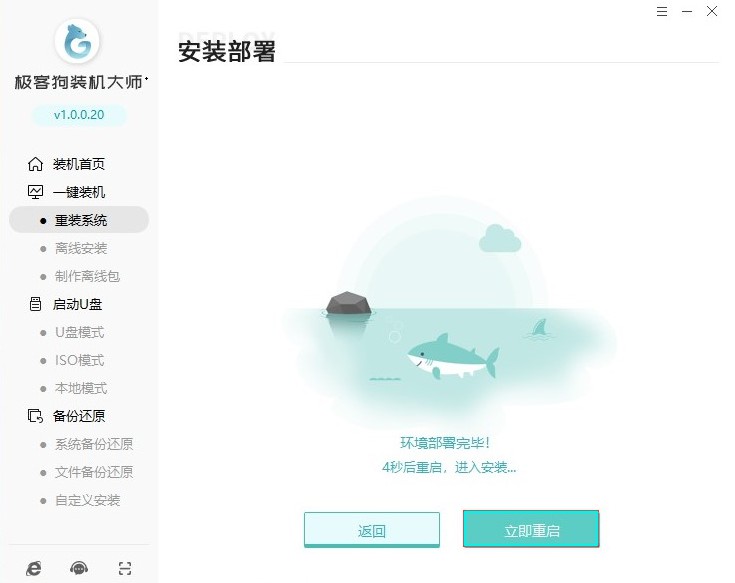
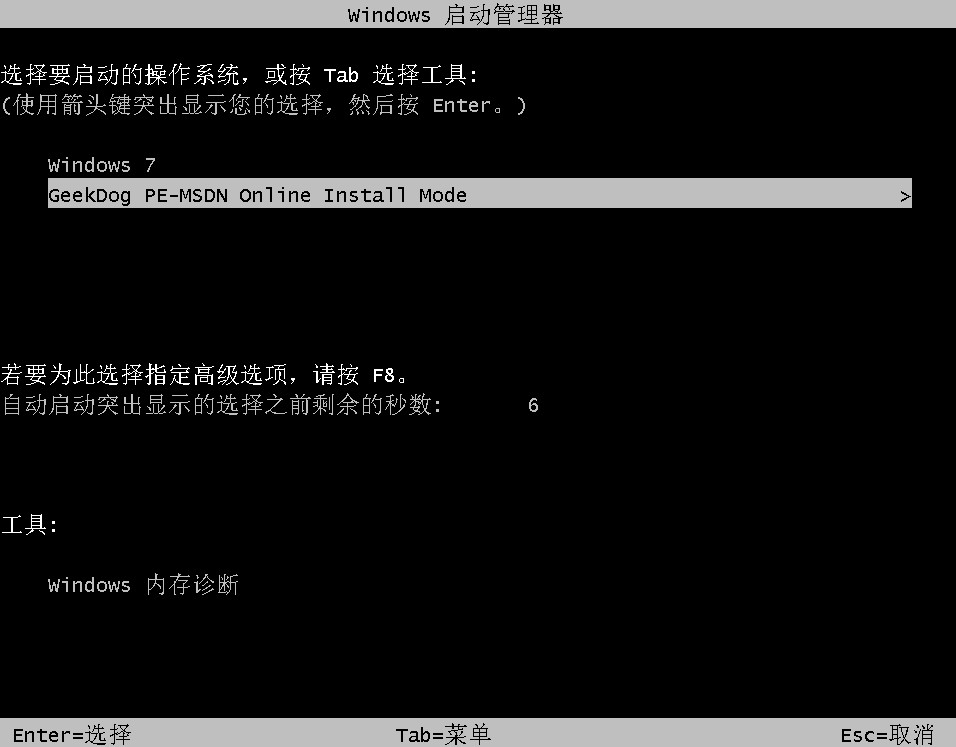
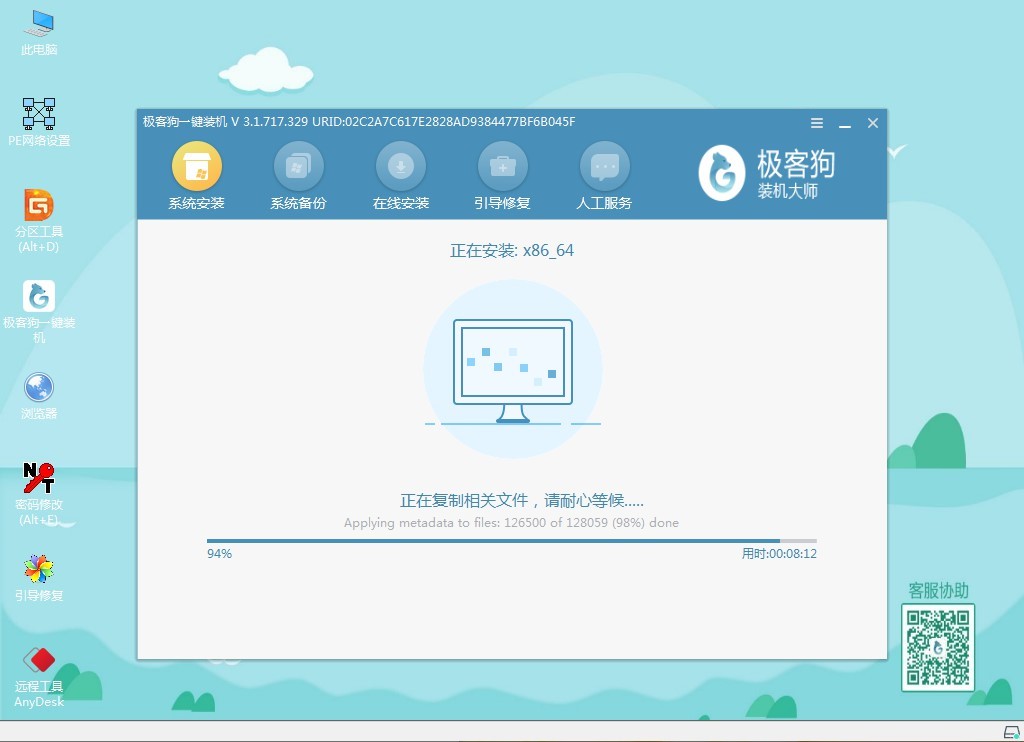
那么海尔电脑重装系统win10图文教程就跟大家分享到这里了。一旦系统出现故障,电脑就处于崩溃状态,这时候就需要重装系统才能恢复电脑正常运作。如果你不知道如何重装系统,可以参考这篇win10安装教程。
原文链接:https://www.jikegou.net/win10/408.html 转载请标明
极客狗装机大师,系统重装即刻简单
一键重装,备份还原,安全纯净,兼容所有

